Volgens een recent onderzoek is de grootste uitdaging apps overzetten naar een nieuwe Android-telefoon bij het upgraden van de handset. Het moet spannend zijn als je een nieuwe smartphone krijgt, maar kun je je voorstellen dat al je items in mobiele games zullen verliezen. Ontwikkelaars en fabrikanten hebben een dergelijke behoefte gerealiseerd en verschillende methoden uitgebracht om u te helpen uw apps en app-gegevens over te zetten van het oude apparaat naar uw nieuwe telefoon. Dit artikel identificeert en deelt de gemakkelijkste manier om het te doen.
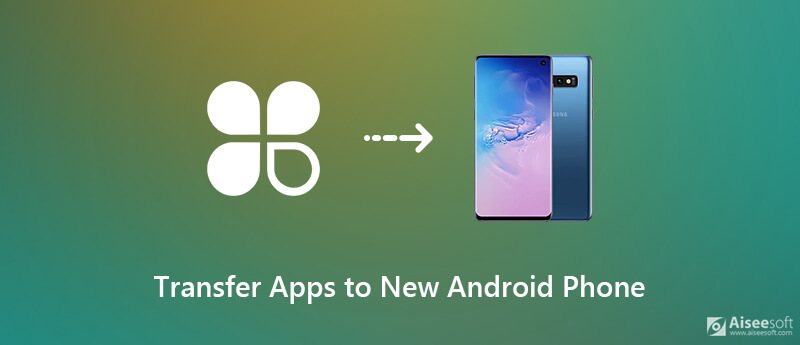
Het kan uren van uw kostbare tijd kosten om app-gegevens handmatig over te zetten naar een nieuwe Android-telefoon, zoals video's, afbeeldingen en meer. Daarom hebt u een krachtige Android-tool voor gegevensoverdracht nodig, zoals Aiseesoft MobieSync.

Downloads
100% veilig. Geen advertenties.
Kortom, het is de beste optie om app-gegevens over te zetten van Android naar Android zonder gegevensverlies. Naast het overzetten van bestanden, kan deze tool u ook helpen een back-up te maken van gegevens op uw Android-telefoon ter ondersteuning van de herstel van per ongeluk verwijderde contacten, video's, afbeeldingen en andere bestanden. U kunt het ook gebruiken om indelingen te converteren, beltonen voor telefoons te personaliseren en meer. Welkom om meer verborgen functies te proberen en te ontdekken.
Opmerking: Het is beschikbaar om app-gegevens over te zetten tussen iOS en Android.



Google biedt de back-up- en herstelfunctie voor de meeste Android-apparaten. Het is dus een methode om apps over te zetten naar een nieuwe Android-telefoon. Het nadeel is dat het een goede internetverbinding vereist om te gebruiken Google-back-up en herstelfunctie. Anders kan het uren duren om het te voltooien.
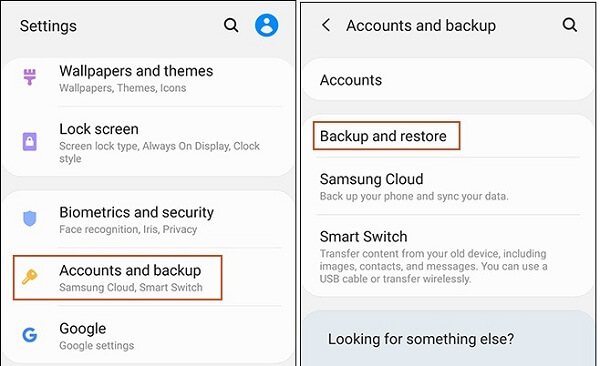
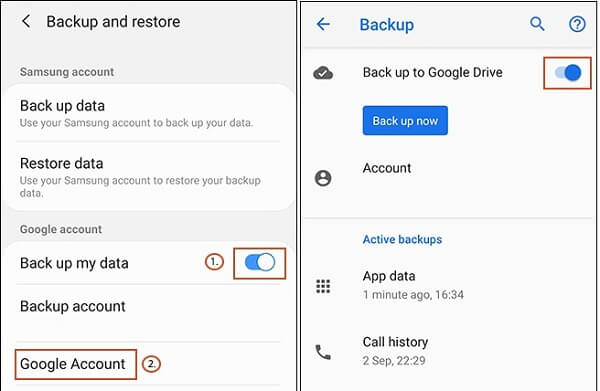
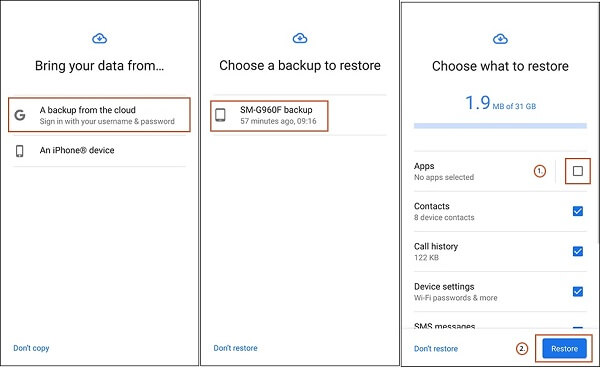
Smart Switch is een app om apps over te zetten naar een nieuwe telefoon van Samsung. Het is gratis beschikbaar voor Galaxy S7. Op het oude apparaat moet Android 6.0 of hoger worden uitgevoerd.
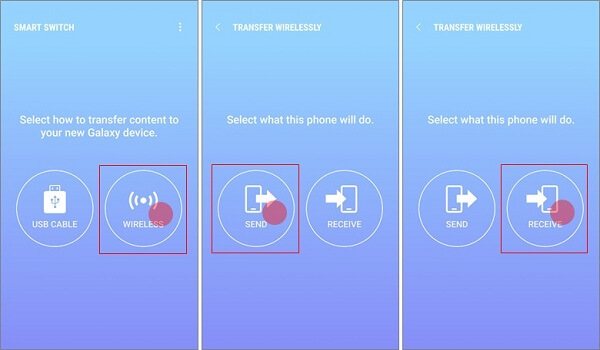
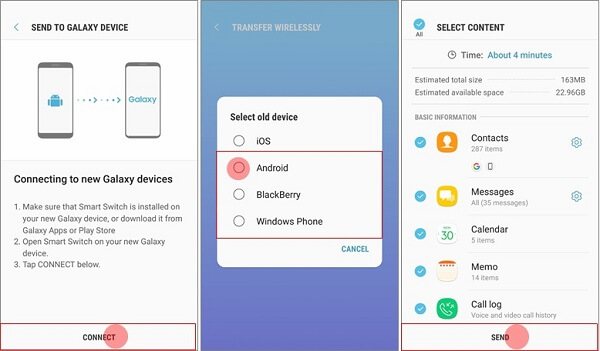
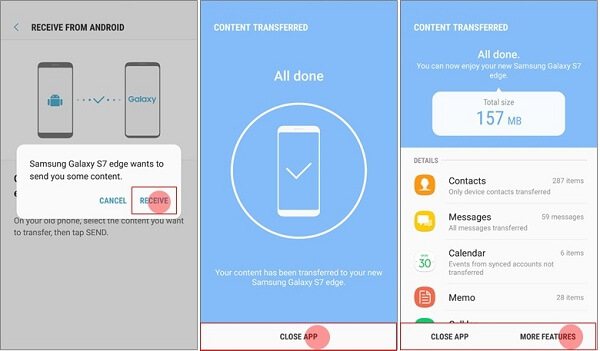
Opmerking: Als je geen goede internetverbinding hebt, sluit je de twee apparaten aan met een USB-kabel en connector. Selecteer USB-KABEL op het eerste scherm en voer de bovenstaande stappen uit.
Kun je apps overzetten van de ene telefoon naar de andere?
Als u onze handleiding hierboven zorgvuldig leest, zult u begrijpen dat u apps van de ene telefoon naar de andere kunt overzetten met de back-up- en herstelfunctie van Google, de Smart Switch-app of tools van derden.
Hoe zet ik al mijn apps over naar mijn nieuwe iPhone?
Als je apps naar een nieuwe iPhone wilt overzetten, moet je de Move to iOS-app gebruiken. Het is door Apple uitgebracht om iOS-gebruikers te helpen apps en gegevens van een oude Android-telefoon te krijgen.
Hoe zet ik alles over naar mijn nieuwe Android-telefoon?
Er zijn verschillende manieren om alles over te zetten naar een nieuwe Android-telefoon, zoals Google Drive. U kunt de juiste weg oppakken en snel afronden.
Conclusie
Deze gids heeft de beste manieren besproken om apps en app-gegevens over te zetten van Android naar Android. Het is belangrijk om ervoor te zorgen dat alle apps en app-gegevens worden gesynchroniseerd, zodat u ze op uw nieuwe telefoon kunt openen. Aiseesoft MobieSync is bijvoorbeeld een snelle methode om de taak uit te voeren. Als je nog andere vragen hebt over het overzetten van apps, schrijf deze dan onder dit bericht.

De professionele iPhone / Android-gegevensbeheerder en overdracht om verschillende bestanden over te zetten tussen iOS / Android-telefoon en computer en tussen twee mobiele telefoons in 1 klik.
100% veilig. Geen advertenties.